
আলাদা করুন স্ক্যানার এখন বিরল - মডেল এখনও ব্যবহার করা হচ্ছে বেশিরভাগ একটি দীর্ঘ সময় আগে মুক্তি। এই কারণে, অনেক ব্যবহারকারী ড্রাইভার সমস্যার সাথে, নাকি আগে থেকেই অসুবিধা হয় যার ফলে মুখোমুখি হই পরে যদি উইন্ডোজ এক্সপি জন্য নয় Windows 7 এর জন্য, তাদের শ্রম খুঁজতে হয়। আমাদের নিবন্ধ আজ আমরা আপনাকে বলতে কিভাবে এবং কোথায় স্ক্যানার ক্যানন CanoScan LiDE 110 চালক ডাউনলোড করতে চাই।
110 ক্যানন CanoScan LiDE ড্রাইভার পথ
প্রস্তুতকর্তা বিবেচিত স্ক্যানার, তার সমর্থন থামানো হয়েছে কারন প্রধান অসুবিধা শুধুমাত্র তাৎক্ষণিক অনুসন্ধান সফ্টওয়্যার রয়েছে। তার ইনস্টলেশন প্যাকেজ চারটি ভিন্ন উপায়ে প্রতিটি যা আমরা এটি যাচাই করব হতে পারে খুঁজুন।পদ্ধতি 1: ক্যানন দ্বারা ইন্টারনেট রিসোর্স
একটি নির্দিষ্ট কম্পিউটার সরঞ্জাম সবচেয়ে নির্ভরযোগ্য উৎস ড্রাইভার সবসময় রিসোর্সের কর্মকর্তা প্রস্তুতকারকের দেওয়া হয়েছে তাই সহজ পদ্ধিতি হল উপায় জন্য স্ক্যানার সফটওয়্যার সেটা খুঁজে পেতে আছে।
ক্যানন এর ওয়েবসাইটে
- ওয়েব পোর্টাল ক্যানন খুলুন এবং ইউনিট "সহায়তা" ওয়েবসাইট মেনু থেকে "ডাউনলোডগুলি এবং সমর্থন", এবং তারপর যান অবস্থিত ব্যবহার করেন - "ড্রাইভার"।
- এখন পণ্য, সফ্টওয়্যার, যার জন্য আপনি ডাউনলোড করতে চান তা নির্বাচন করুন। এটা দুইভাবে সম্পাদন করা যেতে পারে। প্রথম - ডিভাইস শ্রেণীর ডান হাত নির্বাচন করুন, এই ক্ষেত্রে, "স্ক্যানার" নামে পরিচিত।
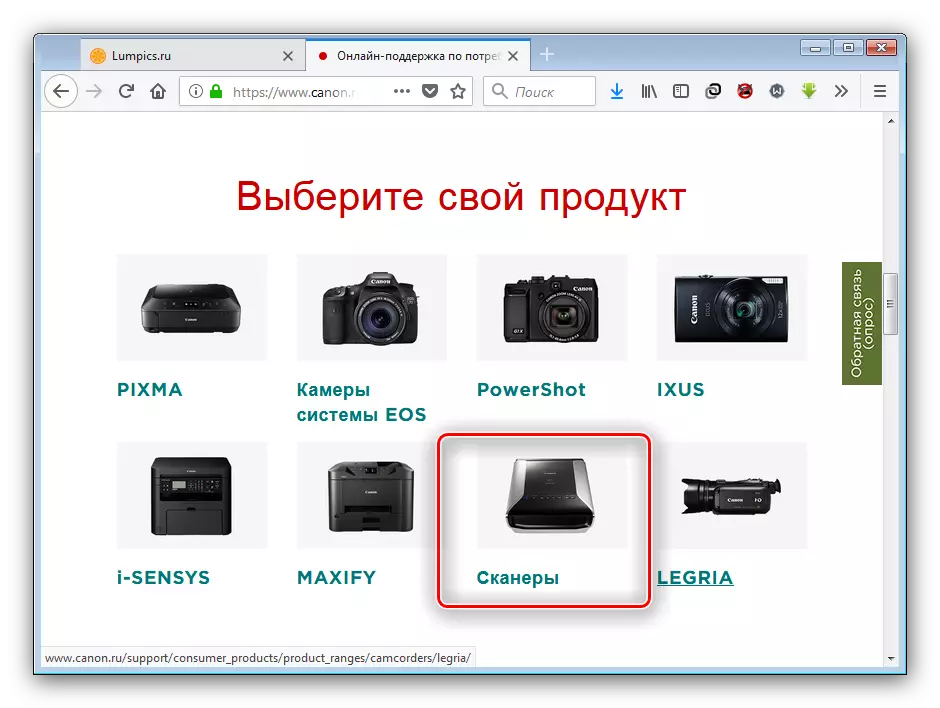
এই বিকল্পটি অবশ্য, বেশ সময় ব্যয়কারী তাই এটি দ্বিতীয় পথ ব্যবহার করা আরো সহজ - একটি সার্চ ইঞ্জিন devaysa মাধ্যমে এই পৃষ্ঠায় যেতে। আপনার স্ক্যানার মডেল একটি স্ট্রিং নাম টাইপ করুন এবং নিচের ফলাফলের উপর ক্লিক করুন।
- পৃষ্ঠাটি লোড পরে, যদি স্বয়ংক্রিয় পরিমাপ একটি ব্যর্থতা দিলেন উপযুক্ত অপারেটিং সিস্টেম নির্বাচন করুন।
- এর পরে, অধ্যায় "ডাউনলোডগুলি" পেতে। সবচেয়ে সংস্করণের জন্য windose শুধুমাত্র এক চালক নেই - এটি এবং উপযুক্ত বোতামে ক্লিক করে ডাউনলোড করা হয়নি।
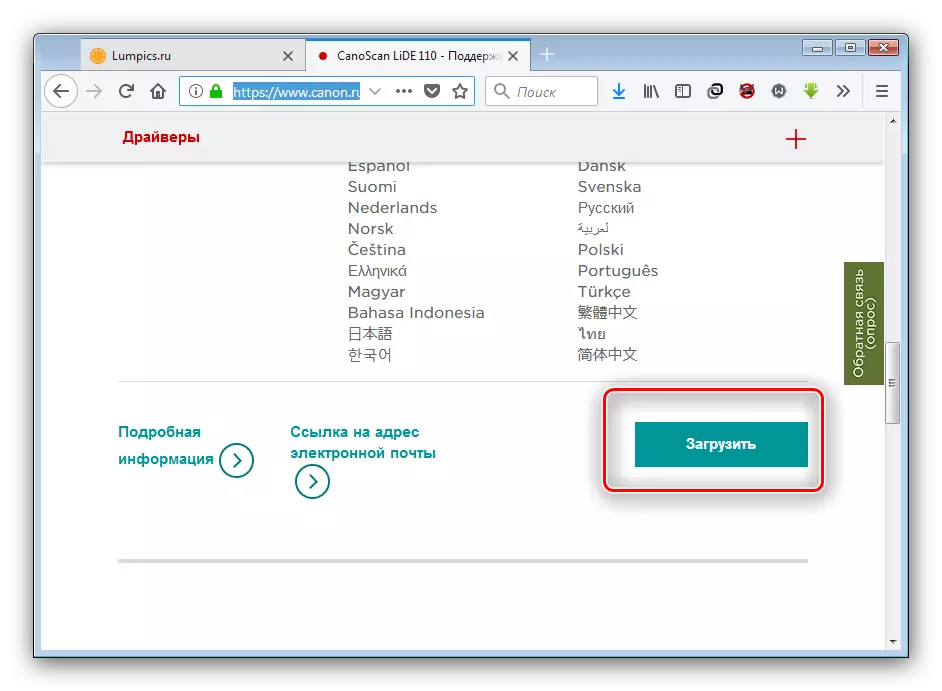
ডাউনলোড শুরুর আগে আরো লাইসেন্স চুক্তি স্বীকার করতে হবে।
- হওয়া পর্যন্ত অপেক্ষা করুন ইনস্টলার লোড হবে (এটা একটি ছোট আকার 10 MB- প্রায়) এবং এক্সিকিউটেবল ফাইল চালানোর জন্য। সাবধানে শুরু বাক্স "সেটআপ উইজার্ড" নির্দেশাবলী পড়া এবং "পরবর্তী" ক্লিক করুন।
- আবার, আপনি লাইসেন্স চুক্তি স্বীকার করতে হবে - ক্লিক করুন "হ্যাঁ"।
- ইনস্টলেশন ইনস্টল করার পূর্বে নির্দেশাবলী চালানো চালিয়ে যান।
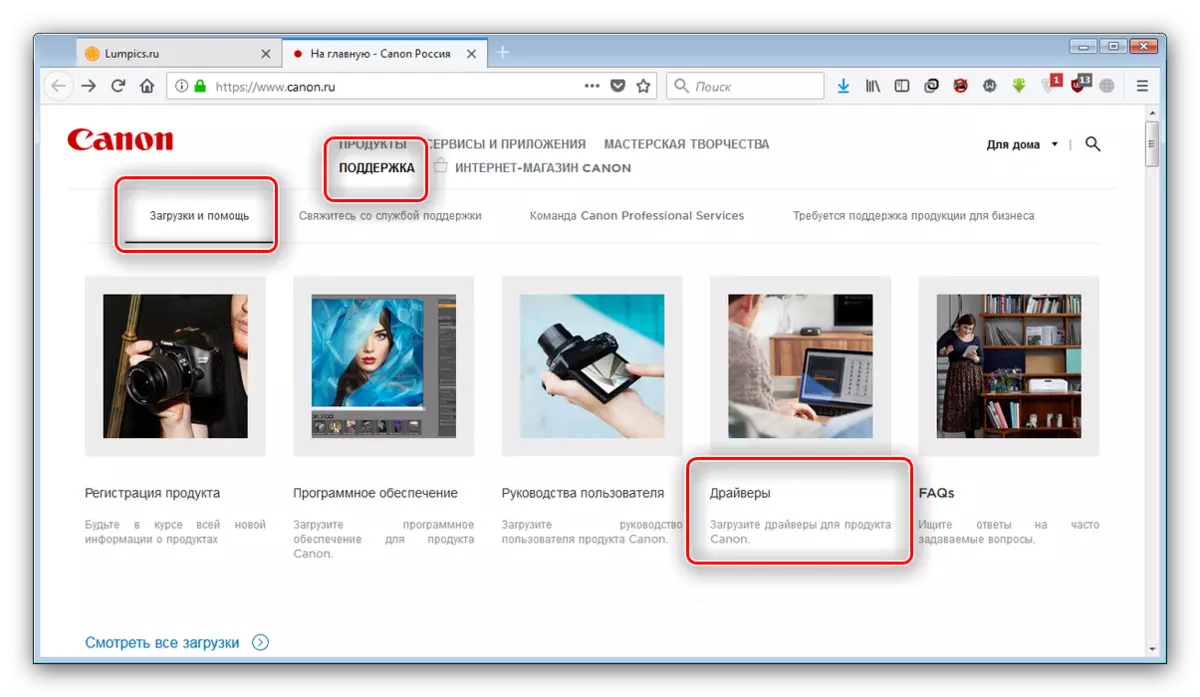
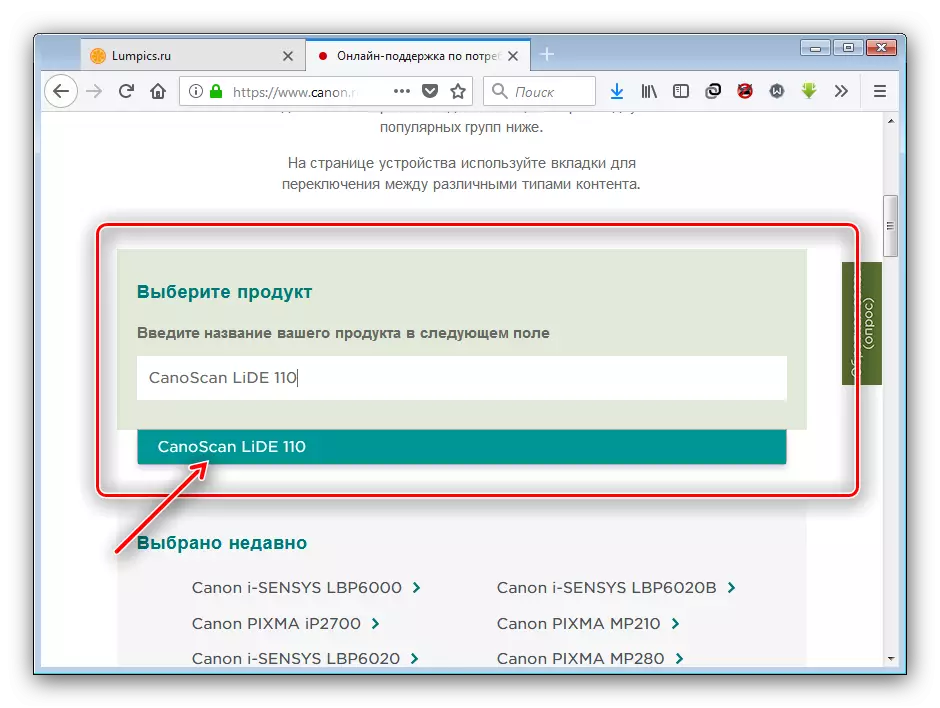

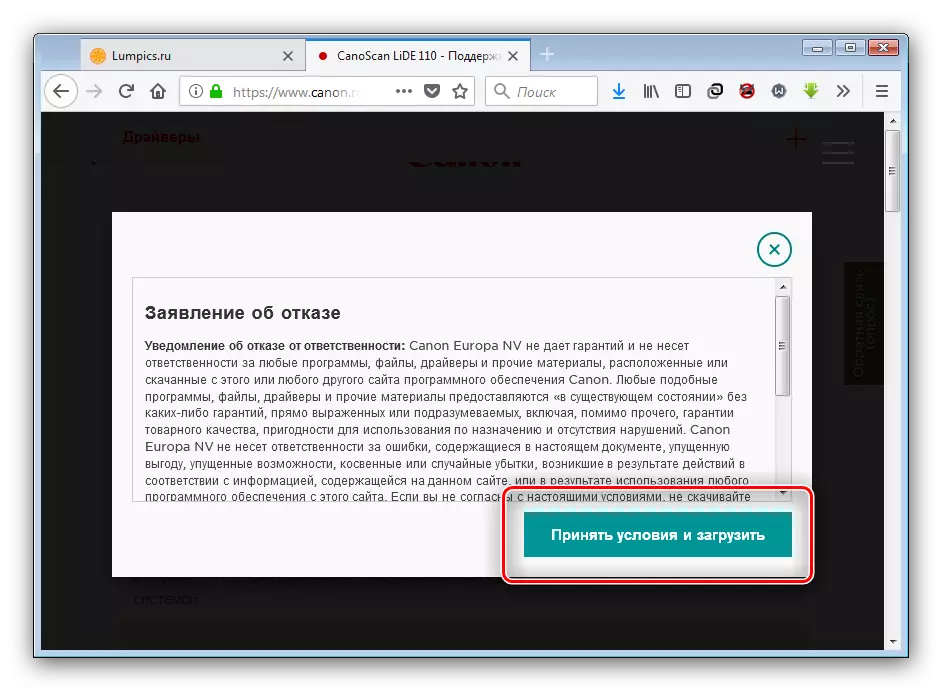
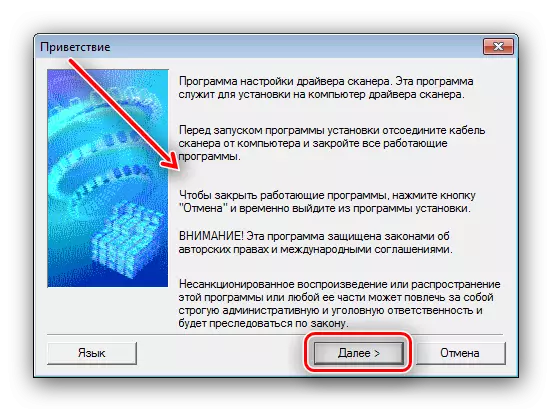


কার্যপ্রণালী সম্পন্ন হয় পরে, কম্পিউটার পুনরায় আরম্ভ করুন - এটিকে এখনি যেমন স্ক্যানার আবশ্যক ফাংশন হওয়া উচিত।
পদ্ধতি 2: তৃতীয় পক্ষের অ্যাপ্লিকেশন
ক্যানন, যেমন এইচপি বা এপসন উল্টোদিকে, কোন ব্র্যান্ডেড আপডেট ইউটিলিটি, কিন্তু এই সফ্টওয়্যার বিভাগ থেকে সার্বজনীন সমাধান পুরোপুরি কাজের সঙ্গে মোকাবেলা করছে। , Drivermax উদাহরণস্বরূপ - তাই আপনি যদি একটি চালক ব্যাপক ডাটাবেস থেকে ব্যবহার করতে হবে স্ক্যানার আজ বিবেচিত একটি পুরানো ডিভাইস।
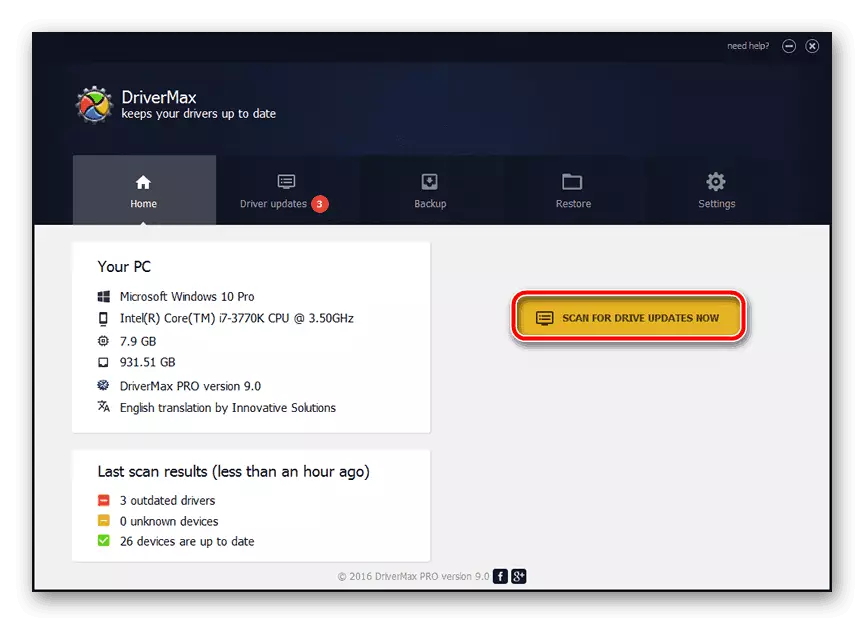
পাঠ: আপডেট ড্রাইভার যাও Drivermax ব্যবহার
যদি কোনো কারণে এই অ্যাপ্লিকেশন উপযুক্ত নয়, নীচের লিঙ্কে এই শ্রেণীর অন্যান্য পণ্য ওভারভিউ চেক আউট।
আপডেটের ড্রাইভার যাও প্রোগ্রাম: আরও পড়ুন
পদ্ধতি 3: সরঞ্জাম আইডি
সরঞ্জাম প্রতিটি ইউনিটের হার্ডওয়্যার নাম, একটি ডিভাইস বা কোনো পৃথক মডেল পরিসরের অনন্য সংশোধন করা হয়েছে। হার্ডওয়্যার নাম, আরো সরঞ্জাম আইডি নামে পরিচিত, এই মত ক্যানন CanoScan Lide 110 সৌন্দর্য জন্য:
ইউএসবি \ Vid_04a9 & Pid_1909
এই আইডি বিবেচনা অধীন ডিভাইসে ড্রাইভার সন্ধানে আসছে। কোড অনুলিপি এবং DriverPack অনলাইন বা GetDrivers মত বিশেষ ওয়েবসাইটের এক ব্যবহার করা উচিত।

আরো পড়ুন: সরঞ্জাম ID র মাধ্যমে ড্রাইভার জন্য অনুসন্ধান করুন
পদ্ধতি 4: সিস্টেম টুলকিট
মধ্যে উইন্ডোজ অতিরিক্ত বৈশিষ্ট্যগুলিও উপস্থিত রয়েছে, সেখানে ইনস্টল অথবা স্বীকৃত সরঞ্জাম ড্রাইভার আপডেট করার একটি ফাংশন। আপনি "ডিভাইস ম্যানেজার" মাধ্যমে এটি ব্যবহার করতে পারেন: এই টুল কল করুন, তালিকায় স্ক্যানার খুঁজে পেতে এবং ডান মাউস বাটন সঙ্গে এটি এ ক্লিক করুন। এর পরে, কনটেক্সট মেনু অপশনটি "আপডেট ড্রাইভার" নির্বাচন করুন এবং কার্যপ্রণালী শেষ না হওয়া পর্যন্ত অপেক্ষা করুন।
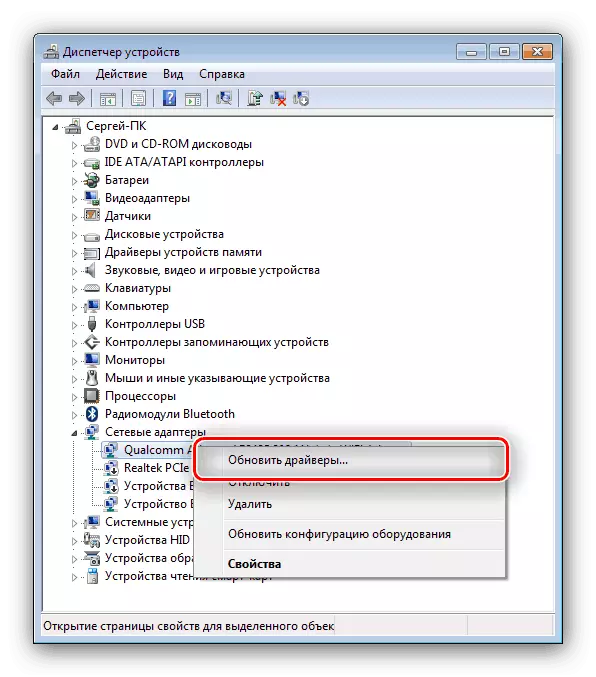
দুর্ভাগ্যবশত, এই বিকল্প সবসময় কার্যকর, এই বিকল্প সবসময় কার্যকরী নয় তাই আমরা পরামর্শ আপনি আরো বিস্তারিত ম্যানুয়াল, যা এই সরঞ্জামের মাধ্যমে অন্যান্য ইনস্টলেশন পাথ বর্ণনা সঙ্গে নিজেকে পরিচিত করতে হয়।
পাঠ: ড্রাইভার আপডেট সিস্টেম
এই শেষে ক্যানন CANOSCAN LIDE 110 স্ক্যানার প্রাপ্তির জন্য পদ্ধতি একটি ওভারভিউ। যেহেতু আপনি দেখতে পারেন, সেখানে পদ্ধতির মধ্যে কঠিন কিছুই, যেহেতু প্রস্তুতকারকের ডিভাইসের সমর্থন রাখেন নি এবং এটি আধুনিক উইন্ডোজ অপশন সঙ্গে সামঞ্জস্যপূর্ণ প্রণীত।
